Google Play veikals nedarbojas? Lūk, kā to var labot, izmantojot dažādus veidus

Google Play veikals ir Android tālruņu sirds, jo tas ir oficiālais tirgus, kurā varat lejupielādēt un instalēt vai pat iegādāties lietotnes un spēles. Google Play veikals ir iepriekš instalēts visās Android ierīcēs, un jums būs nepieciešams Google konts, lai pierakstītos un lietotu lietotni. Piekļūstot Play veikalam, varat lejupielādēt un instalēt lietotnes un spēles. Tomēr dažreiz iegādātā lietotne nedarbojas, un jums ir problēmas ar jaunu lietotņu lejupielādi vai pat esošo lietotņu un spēļu atjaunināšanu.
Šeit ir norādītas dažas no labākajām problēmu novēršanas darbībām, kuras varat veikt, lai atrisinātu problēmu. Dažas problēmu novēršanas metodes ietver krātuves notīrīšanu, Android OS atjauninājumu pārbaudi, kā arī kešatmiņas un krātuves notīrīšanu. Lai gan ir vairāki iemesli, kas ietekmē Google Play veikala avāriju, apskatīsim populārās problēmu novēršanas metodes pa vienam.
Pārbaudiet Wi-Fi vai mobilā tīkla savienojumu
Lai gan tas var šķist muļķīgi vai ārkārtīgi vienkārši, pārbaudot šīs pāris lietas, nav nekā slikta. Vispirms pārliecinieties, vai ir izveidots savienojums ar labu Wi-Fi tīklu vai mobilajiem datiem. Pēc tam mēģiniet atvērt citas lietotnes, kurām nepieciešams interneta savienojums (piemēram, YouTube, Instagram, Twitter, Speedtest utt.). Ja neviena no lietotnēm nedarbojas, pārliecinieties, vai Wi-Fi savienojums ir izslēgts, vai arī izslēdziet un ieslēdziet datus.
- Pārliecinieties, vai jums ir uzticams interneta savienojums
- Vislabāk ir izveidot savienojumu ar Wi-Fi tīklu
- Ja jums nav Wi-Fi piekļuves, pārliecinieties, vai jums ir spēcīgs mobilo datu savienojums.
Kad esat atjaunojis interneta savienojumu, noteikti mēģiniet lejupielādēt vēlreiz.
Pārbaudiet uzglabāšanas vietu
Ja tālruņa atmiņa ir pilna, Google Play veikals nevarēs lejupielādēt nevienu lietotni vai pat atjaunināt esošās lietotnes. Ja krātuvē nav pietiekami daudz vietas, tas var liegt jums lejupielādēt un instalēt programmas. Varat atbrīvot vietu tālrunī, dzēšot nevēlamās lietotnes, fotoattēlus, videoklipus un citus failus un multividi. Google jums paziņos, ja jūsu ierīcē būs pieejama mazāk nekā 1 GB brīvas vietas.
Pārbaudiet sistēmas atjauninājumus
Dažreiz, ja jūsu Android versija ir pārāk veca, Play veikals nevarēs lejupielādēt jaunas lietotnes.
- Savā Android tālrunī vai planšetdatorā atveriet lietotni Iestatījumi.
- Noklikšķiniet uz “Sistēma”, pēc tam uz “Papildu” un pēc tam uz “Sistēmas atjaunināšana”.
- Tiks parādīts jūsu atjaunināšanas statuss.
- Izpildiet ekrānā redzamos norādījumus, lai lejupielādētu vai instalētu atjauninājumus.
Piezīme . Pakalpojums Google Play var nedarboties pareizi ierīcēs, kurās darbojas operētājsistēma Android 2.2 vai vecāka versija.
Aizveriet un atkārtoti atveriet Play veikalu
- Android ierīcē velciet uz augšu no apakšas, turiet un pēc tam atlaidiet.
- Lai aizvērtu lietotni Play veikals, velciet to
- Atkal atveriet Play veikalu
Atinstalējiet un atkārtoti instalējiet Play veikala atjauninājumus
Dažreiz lietotnei Google Play veikals var rasties problēmas ar atjauninājumiem vai arī varat lejupielādēt nepareizu versiju. Tāpēc, lai pārliecinātos, ka Play veikals darbojas pareizi, ieteicams atinstalēt un atkārtoti instalēt Play veikalu.
- Pārliecinieties, vai ir izveidots uzticams Wi-Fi savienojums.
- Ierīces sākuma ekrānā vai lietotņu ekrānā atrodiet lietotni Play veikals.
- Nospiediet un turiet lietotni Play veikals
- Noklikšķiniet uz Lietotnes informācija
- Augšdaļā noklikšķiniet uz “Vairāk” un pēc tam uz “Atinstalēt atjauninājumus”.
- Ja tiek prasīts atjaunot Play veikala lietotnes rūpnīcas versiju, noklikšķiniet uz Labi.
Restartējiet ierīci
- Nospiediet un turiet barošanas pogu
- Noklikšķiniet uz Izslēgt vai Restartēt.
- Ja nepieciešams, nospiediet un turiet barošanas pogu, līdz ierīce atkal ieslēdzas.
Notīriet kešatmiņu un datus no Google Play pakalpojumiem
- Savā ierīcē atveriet lietotni Iestatījumi.
- Pieskarieties vienumam Programmas un paziņojumi > Informācija par lietotni vai Skatīt visas lietotnes.
- Noklikšķiniet uz Google Play pakalpojumi.
- Noklikšķiniet uz Krātuve > Notīrīt kešatmiņu.
- Noklikšķiniet uz Notīrīt krātuvi > Notīrīt visus datus > Labi.
Notīriet Play veikala kešatmiņu un datus
- Savā ierīcē atveriet lietotni Iestatījumi.
- Pieskarieties vienumam Programmas un paziņojumi > Informācija par lietotni vai Skatīt visas lietotnes.
- Pieskarieties Google Play veikalam.
- Noklikšķiniet uz Krātuve > Notīrīt kešatmiņu.
- Noklikšķiniet uz Notīrīt krātuvi > Notīrīt visus datus > Labi.
Noņemiet un pievienojiet Google kontu
- Tālrunī atveriet lietotni Gmail.
- Noklikšķiniet uz sava profila fotoattēla augšējā labajā stūrī
- Pieskarieties vienumam Pārvaldīt kontus šajā ierīcē.
- Atlasiet Google
- Atlasiet kontu, no kura vēlaties atteikties
- Noklikšķiniet uz izvēlnes pogas augšējā labajā stūrī (trīs punkti).
- Atlasiet Noņemt kontu
Lejupielādējiet lietotni Google Play veikals un instalējiet
Ja visas metodes neizdodas, varat lejupielādēt Google Play veikala lietotni un instalēt to, veicot tālāk norādītās darbības.
- Apkmirror apmeklējiet Google Play veikala lapu.
- Pārbaudiet visas versijas un noklikšķiniet uz jaunākās pieejamās versijas
- Noklikšķiniet uz Skatīt pieejamās lejupielādes.
- Izvēlieties jaunāko pieejamo versiju
- Noklikšķiniet uz lejupielādes pogas
- Noklikšķiniet uz “Lejupielādēt APK”, un programma sāks lejupielādi.
- Pēc instalēšanas noklikšķiniet uz tā un instalējiet Play veikala lietotni savā tālrunī.
Šie bija dažādi veidi, kā novērst gadījumus, kad Google Play veikals nedarbojas pareizi.
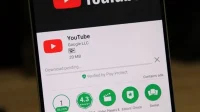


Atbildēt